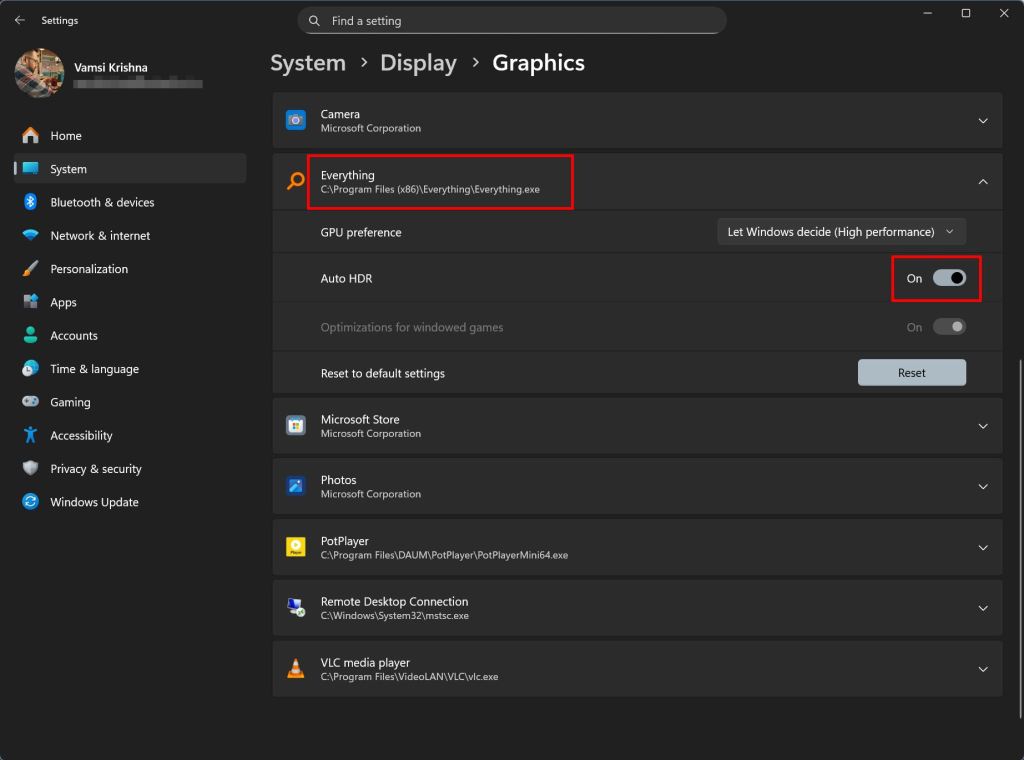Pelajari cara menonaktifkan atau mengaktifkan fitur HDR otomatis di Windows 11 untuk meningkatkan konten SDR biasa.
Jika monitor Anda mendukung HDR, Anda dapat dengan mudah mengaktifkan fitur HDR di Windows 11 menggunakan pengaturan. Setelah diaktifkan, semua konten HDR, termasuk video dan game, terlihat jauh lebih baik dibandingkan dengan pengalaman menonton SDR biasa. Namun, bagaimana dengan konten SDR biasa? Ketika fitur HDR diaktifkan, konten SDR mungkin tidak terlihat bagus dengan warna yang tidak teratur atau dicuci. Misalnya, jika Anda memainkan permainan indie atau judul AAA yang lebih tua, peluangnya mendukung HDR sangat rendah. Dalam hal ini, memungkinkan HDR membuat permainan terlihat dan terasa sangat libur.
Untuk menangani masalah semacam ini, Microsoft membeli salah satu fitur Xbox yang populer yang disebut” Auto HDR “ke Windows 11. Saat diaktifkan, Windows 11 mencoba meningkatkan konten SDR saat menggunakan hdr.
P> PRIES untuk meningkatkan konten SDR saat menggunakan hdr.
P> PRIES untuk meningkatkan konten SDR saat menggunakan hdr.untuk meningkatkan konten sdr saat menggunakan hdr.
untuk meningkatkan sdr konten saat menggunakan hdr.
p> p> p> meningkatkan konten sdr saat menggunakan hdr. p9 src=”https://i0.wp.com/windowsloop.com/wp-content/uploads/2021/07/quick-settings-in-windows-11-060721.jpg?w=1100&ssl=1″>In this quick and easy guide, let me show you the steps to enable or disable Auto HDR in Windows 11. Let’s get Dimulai.
Sebelum Anda memulai
Fitur HDR harus diaktifkan untuk mengaktifkan atau menonaktifkan HDR otomatis di Windows 11.
Nyalakan atau mematikan HRD otomatis di Windows 11 menggunakan pengaturan
Menghidupkan atau mematikan sistem-sistem-lebar. Cukup mudah. Anda hanya perlu beralih pilihan, dan Anda siap melakukannya. Begini caranya.
Buka aplikasi pengaturan dengan menekan”Windows Key + i”shortcut.go ke sistem” “>” display “halaman. Dari sakelar”Auto HDR”. tutup Aplikasi Pengaturan. Dengan itu, Anda telah memodifikasi status HDR Auto di Windows 11 .
Langkah-langkah terperinci (dengan tangkapan layar)
Pertama, kita harus membuka aplikasi pengaturan . To do that, either press the “Windows key + I”shortcut or click the “Network”icon on the taskbar system tray and then click the “Settings”(gear) icon in the quick settings flyout menu.
Once it opens, go to the “System“tab on the sidebar and then click the “Display“option on the right panel.
grafik “opsi.
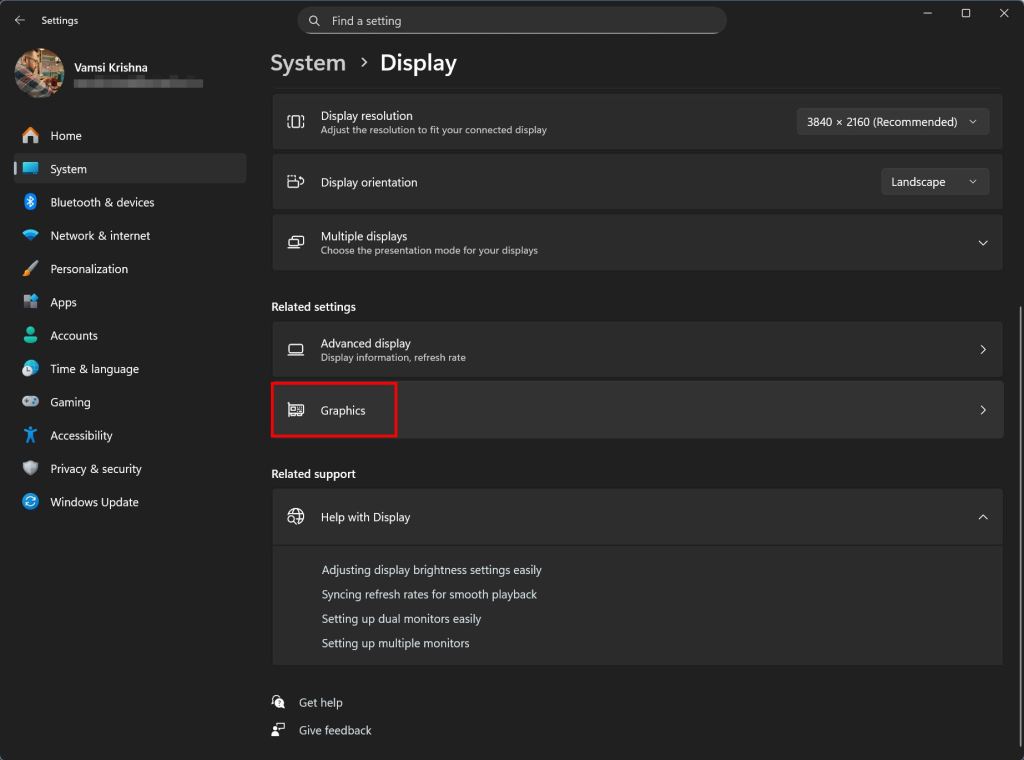
sekarang, lakukanlah ke berikut ini ke
Nyalakan hdr otomatis : Aktifkan sakelar hdr otomatis. matikan hdr otomatis : nonaktifkan hdr auto. src=”https://i0.wp.com/windowsloop.com/wp-content/uploads/2022/04/enable-auto-hdr-windows-11-310725.jpg? Untuk aplikasi tertentu
Sebagai alternatif, Anda juga dapat menghidupkan atau mematikan HDR otomatis untuk aplikasi tertentu, bukan di seluruh sistem. Misalnya, jika satu atau lebih aplikasi atau video game tidak berfungsi dengan HDR, Anda dapat menonaktifkan HDR untuk aplikasi atau game tertentu. Begini caranya.
Buka” Pengaturan “app.go ke sistem” “halaman.klik pada”Strong> display .”Klik opsi” “Auto. HDR : Matikan”auto hdr”sakelar. tutup aplikasi pengaturan. Dengan itu, Anda telah menyalakan atau mematikan hdr otomatis untuk aplikasi spesifik .
Langkah-langkah rinci (dengan kuat”
Sama seperti sebelumnya, menggunakan”KURGET>
Sama seperti sebelumnya, menggunakan”KURPRET> sistem “di bilah samping dan kemudian klik opsi” display “.
quesker Klik nama aplikasi yang ingin Anda mengontrol opsi HDR otomatis. Sekarang, lakukan hal berikut untuk menghidupkan atau mematikan Otomatis HDR untuk aplikasi spesifik di Windows 11. Mengaktifkan HDR Otomatis untuk”Kuat Auto”untuk”auto hdr”. Toggle. Dengan itu, Anda telah mengubah status HDR otomatis untuk aplikasi spesifik di Windows 11. – Itu saja. Sederhana untuk menghidupkan atau mematikan HDR otomatis di Windows 11. Jika Anda memiliki pertanyaan atau memerlukan bantuan, komentar di bawah ini. Saya akan dengan senang hati membantu. Pembaruan : Tutorial telah diperbarui untuk mencerminkan perubahan dalam versi Windows 11 yang lebih baru dan untuk menyederhanakan langkah & bahasa.